czy może być coś bardziej frustrującego niż utrata połączenia Wi-Fi? Co gorsza, nie widzisz w ogóle swojej sieci Wi-Fi, gdy musisz wysłać ważną wiadomość e-mail? Sieć Wi-Fi może nie być widoczna z kilku powodów—od lokalizacji z ograniczonym połączeniem internetowym lub bez niego, przez tryb samolotowy lub po prostu zapomnienie o włączeniu sieci Wi-Fi. W niektórych przypadkach może to być problem z routerem, ale o tym później.,
chociaż przyczyny mogą się różnić, możesz samodzielnie rozwiązać najczęstsze problemy z Wi-Fi w systemie Windows 10. Oto kilka wskazówek, aby rozwiązać problem i naprawić rzeczy.
Połącz się z siecią Wi-Fi
możesz połączyć się z siecią Wi-Fi, wybierając sieć z listy Wi-Fi. Aby wyświetlić listę dostępnych sieci Wi-Fi, wybierz ikonę Sieć znajdującą się w prawym dolnym rogu paska zadań systemu Windows. Dostępność sieci jest wyświetlana z ikoną sygnału, która wskazuje, że jest zabezpieczona hasłem lub ikoną sygnału ze znakiem wykrzyknika (!,) w lewym górnym rogu, który pokazuje go jako otwarte i nie zabezpieczone. Paski na ikonie Wi-Fi wskazują siłę sygnału. Im wyższa siła sygnału, tym lepsza wydajność sieci Wi-Fi. Zazwyczaj, jeśli masz 3 lub 4 paski, Twoje połączenie Wi-Fi powinno być dobre.
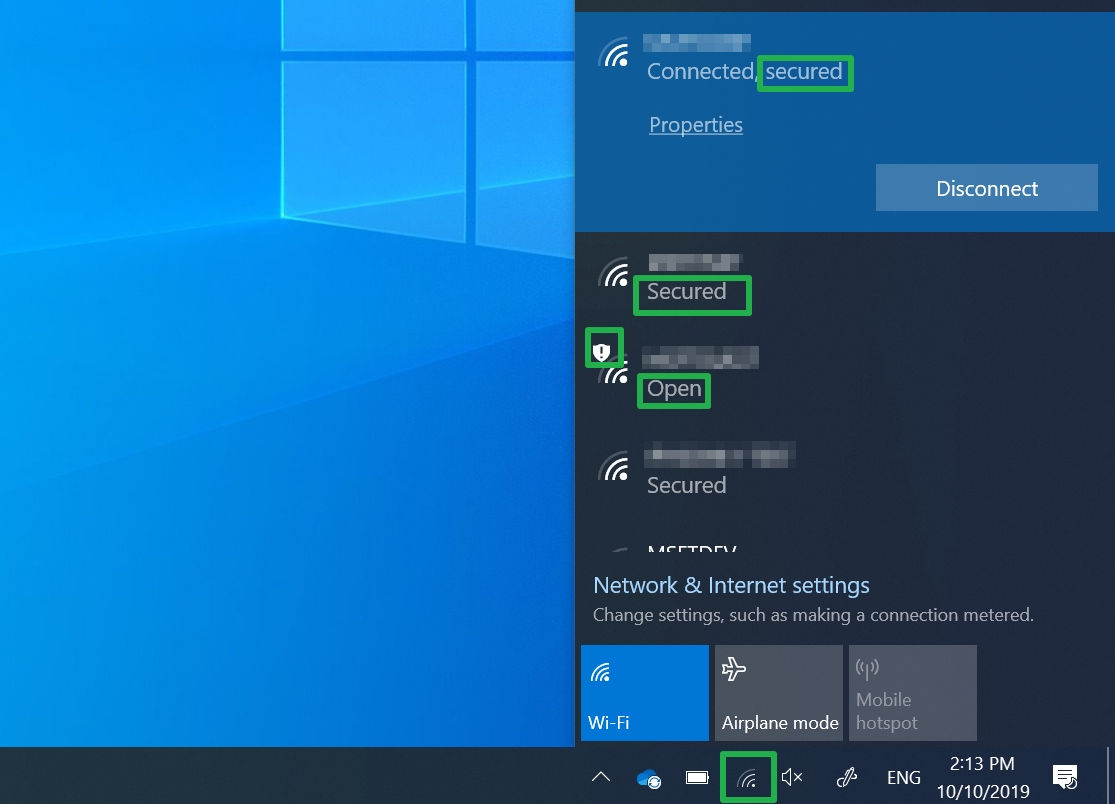
Po nawiązaniu połączenia różne ikony znajdujące się w prawym dolnym rogu paska zadań pokazują stan połączenia Wi-Fi. Oto kilka różnych ikon, które możesz zobaczyć.

masz połączenie z Wi-Fi i Internetem., Powinieneś być w dobrej formie. Jeśli widzisz tę ikonę, ale nadal masz problemy z łącznością, problem może dotyczyć określonej aplikacji, witryny lub zapory blokującej połączenie internetowe.

Jeśli masz mniej niż dwa paski, możesz mieć problemy, takie jak wolne połączenie sieciowe lub wideo o niższej jakości.

-
oznacza to, że nie jesteś połączony i musisz podjąć pewne działania. Lub masz połączenie z siecią Wi-Fi, ale nie wykryto połączenia z Internetem(znanego również jako ograniczona łączność)., Oznacza to, że urządzenie jest podłączone do sieci lokalnej, ale nie do Internetu.
sprawdź, czy twój adres IP jest poprawny. Otwórz sieć & ustawienia internetowe, wybierz Wi-Fi, a następnie wybierz Właściwości sprzętu, aby znaleźć swój adres IP. Upewnij się, że masz poprawny adres IP. Jeśli to wygląda tak-169.254.x. X., oznacza to, że system Windows nie mógł uzyskać adresu IP z routera.
-
karta sieci bezprzewodowej jest rozpoznawana, ale nie znaleziono sieci Wi-Fi i nie masz połączenia z siecią Wi-Fi.
włącz Wi-Fi., Otwórz Ustawienia, a następnie wybierz Sieć &Internet > Wi-Fi. Włącz Wi-Fi, jeśli jest wyłączone.
-
zostanie wykryta karta sieci bezprzewodowej, a w zasięgu są Sieci bezprzewodowe, ale nie masz do niej połączenia.
wybierz ikonę Sieć na pasku zadań, aby sprawdzić, czy na liście znajduje się znana sieć Wi-Fi. Jeśli Tak, wybierz sieć Wi-Fi i spróbuj się z nią połączyć.,
szybki sposób rozwiązywania problemów z Wi-Fi
zanim spróbujesz rozwiązać inne problemy z Wi-Fi, zalecamy najpierw uruchomienie narzędzia do rozwiązywania problemów z siecią. Jest to narzędzie diagnostyczne sieci w systemie Windows, które może spróbować znaleźć problemy z siecią i naprawić je za Ciebie. Aby rozwiązać problem, kliknij prawym przyciskiem myszy ikonę Sieć na pasku zadań, a następnie wybierz opcję Otwórz sieć & ustawienia internetowe. Wybierz opcję Rozwiązywanie problemów na ekranie Ustawienia stanu.
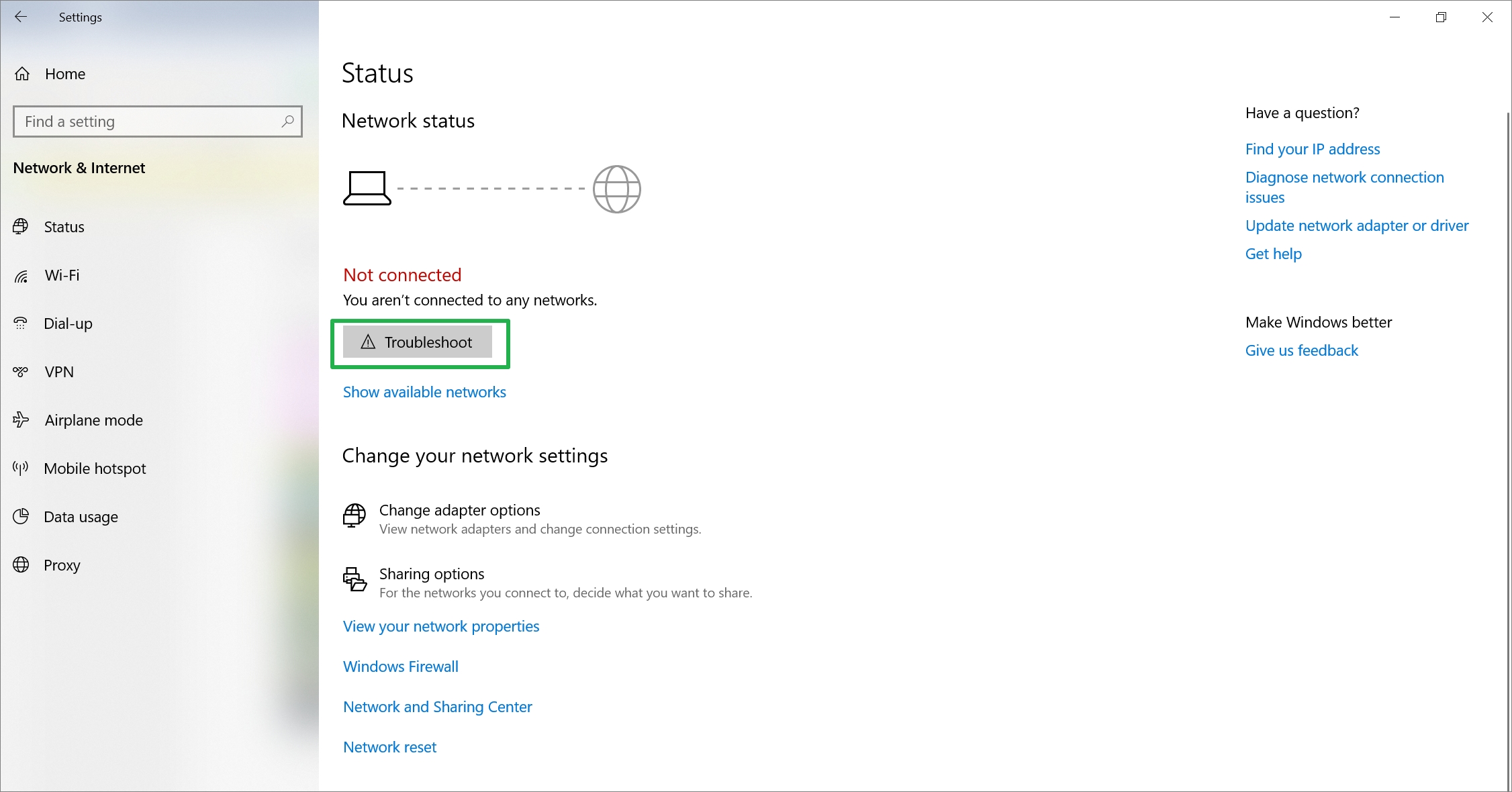
uruchamia serię testów i próbuje rozwiązać Twoje problemy.,
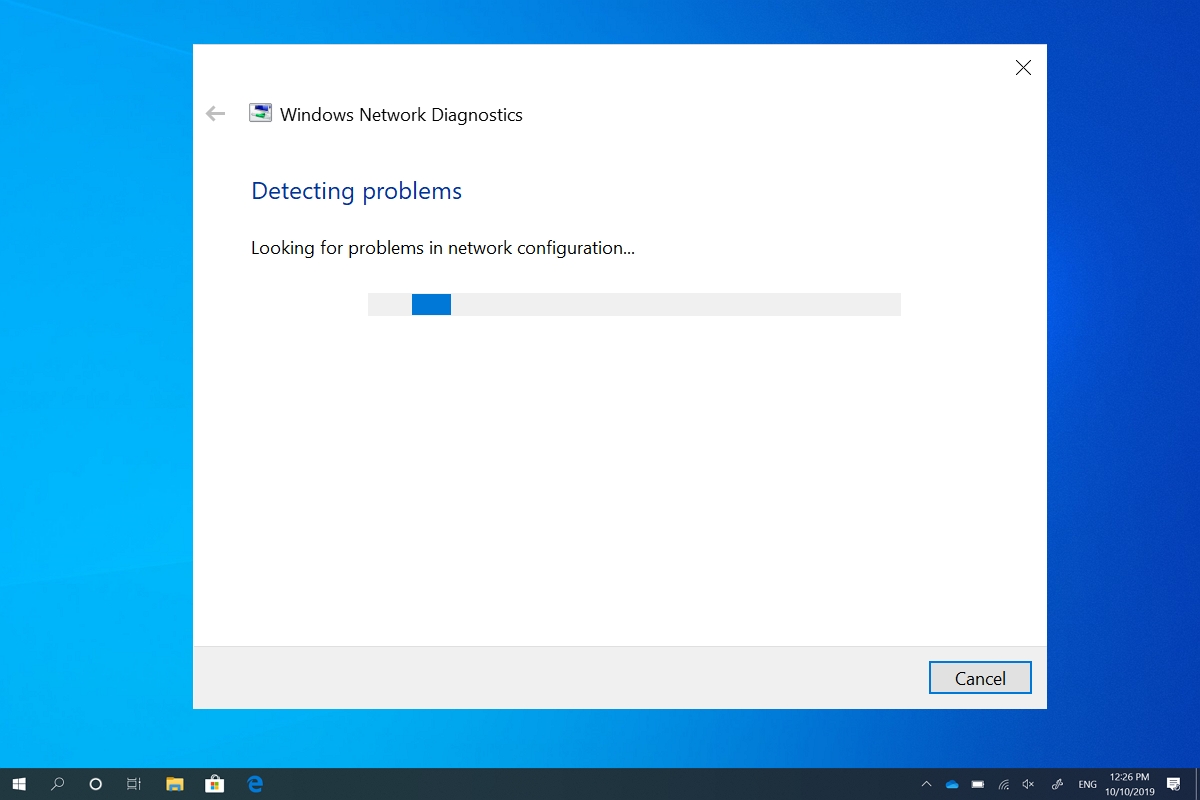
przejdźmy teraz do najczęstszych problemów z Wi-Fi, aby zidentyfikować główne przyczyny i rozwiązać je.
najczęstsze problemy i rozwiązania Wi-Fi
nie widzę mojej sieci: sieć Wi-Fi zniknęła!
może być wiele powodów, dla których Twoja sieć Wi-Fi może nagle zniknąć lub wcale się nie pojawić. Jeśli nie widzisz swojego Wi-Fi na liście sieci, oto kilka możliwych powodów:
1. Twój przełącznik Wi-Fi jest wyłączony:
Jeśli nie widzisz listy dostępnych sieci, Wi-Fi może być wyłączone.,
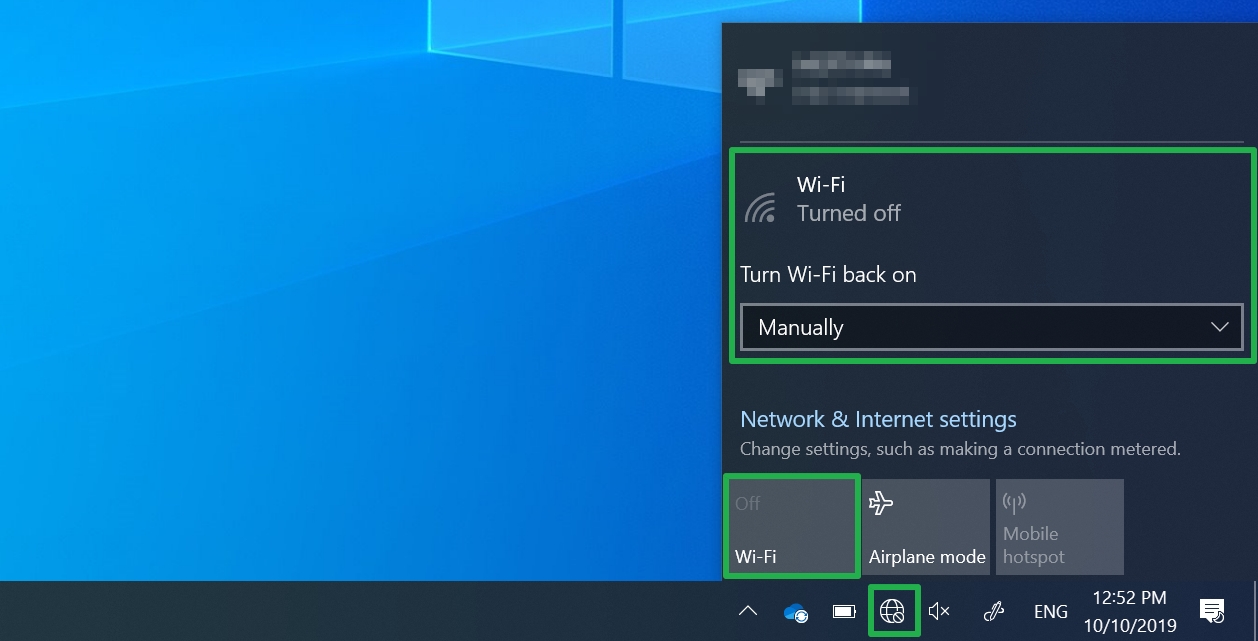
aby włączyć Wi-Fi, wybierz ikonę Sieć w prawym dolnym rogu paska zadań. Jeśli szybka akcja Wi-Fi jest szara, zaznacz ją, aby włączyć Wi-Fi.
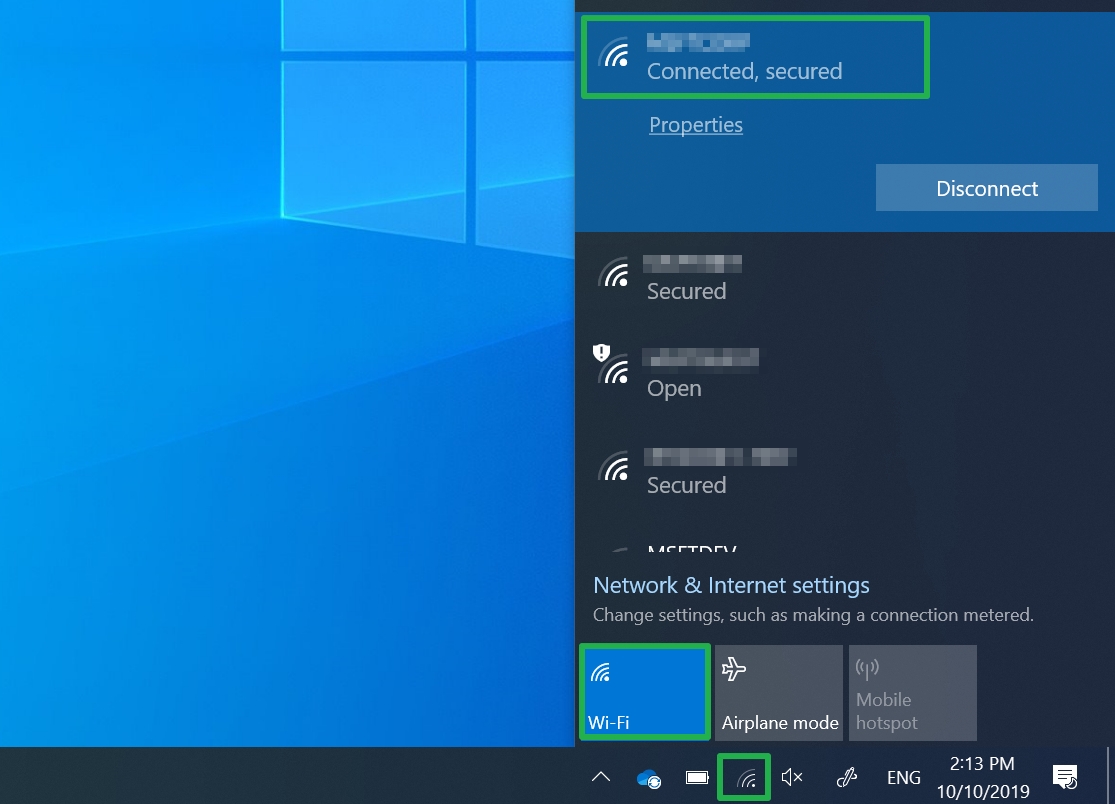
niektóre urządzenia mają fizyczny przełącznik umieszczony na zewnątrz urządzenia, który uniemożliwia korzystanie z Wi-Fi. Upewnij się, że przełącznik jest w pozycji włączonej. Powinieneś zobaczyć lampkę kontrolną, gdy jest włączona. Możesz też przypadkowo wyłączyć Wi-Fi za pomocą skrótów klawiaturowych. Sposób, w jaki włączasz Wi-Fi, zależy od urządzenia., W tym przykładzie urządzenie firmy Dell włącza sieć Wi-Fi za pomocą funkcji fn+f11. Aby znaleźć skrót klawiaturowy Wi-Fi, zapoznaj się z instrukcją obsługi urządzenia.

2. Urządzenie jest w trybie samolotowym:
Jeśli włączony jest tryb samolotowy, sieć Wi-Fi jest wyłączona i nie można zobaczyć żadnych sieci. Wyłącz tryb samolot i spróbuj połączyć się z Wi-Fi.
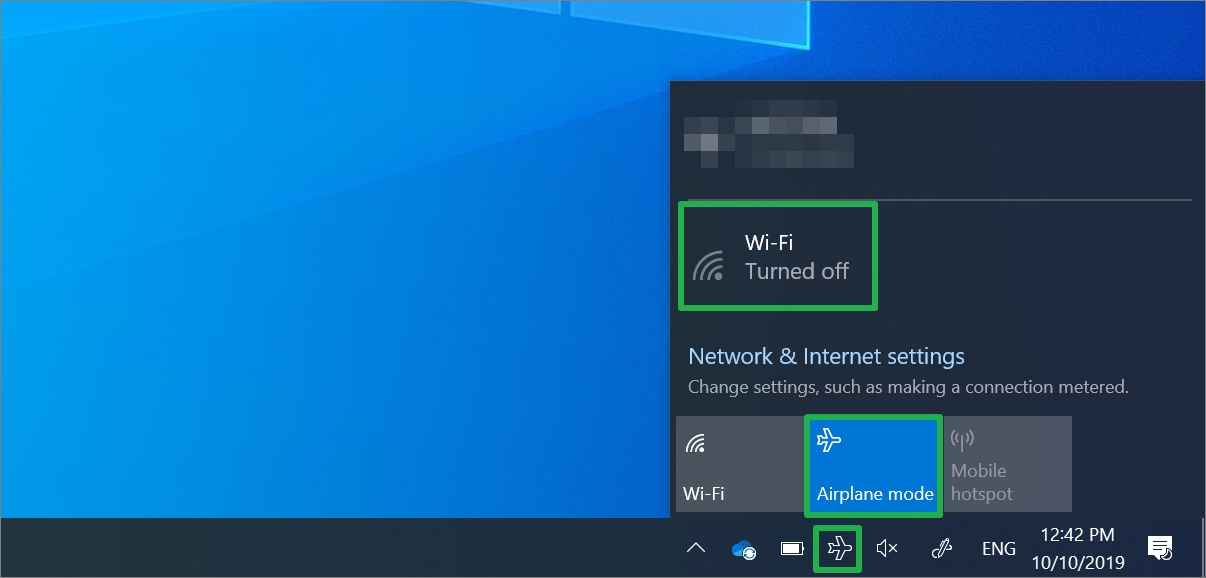
3. Komputer nie obsługuje częstotliwości używanej przez sieć:
urządzenie może obsługiwać tylko pasmo częstotliwości 2,4 GHz, ale sieć korzysta z pasma 5 GHz., Jaka jest różnica między nimi? Pasmo częstotliwości 2,4 GHz jest zazwyczaj wolniejsze, ale ma dłuższy zakres niż pasmo 5GHz. Pasmo częstotliwości 5GHz jest zazwyczaj szybsze i ma mniej zakłóceń niż pasmo 2,4 GHz, ale ma krótszy zakres. Aby uzyskać najlepszą łączność i niezawodność, wybierz sieć 5 GHz, jeśli jest dostępna.
nie mogę połączyć się z siecią Wi-Fi
1. Hasło nie jest poprawne:
wiele problemów z połączeniem sieciowym wynika z typowych błędów, takich jak nie wpisanie poprawnego hasła Wi-Fi (znanego również jako klucz bezpieczeństwa sieci)., W hasłach rozróżnia się wielkość liter, więc upewnij się, że Caps Lock nie jest włączony i sprawdź, czy wprowadziłeś poprawne hasło. Jeśli wprowadzisz niewłaściwe hasło do sieci Wi-Fi, otrzymasz wiadomość z prośbą o ponowne spróbowanie.
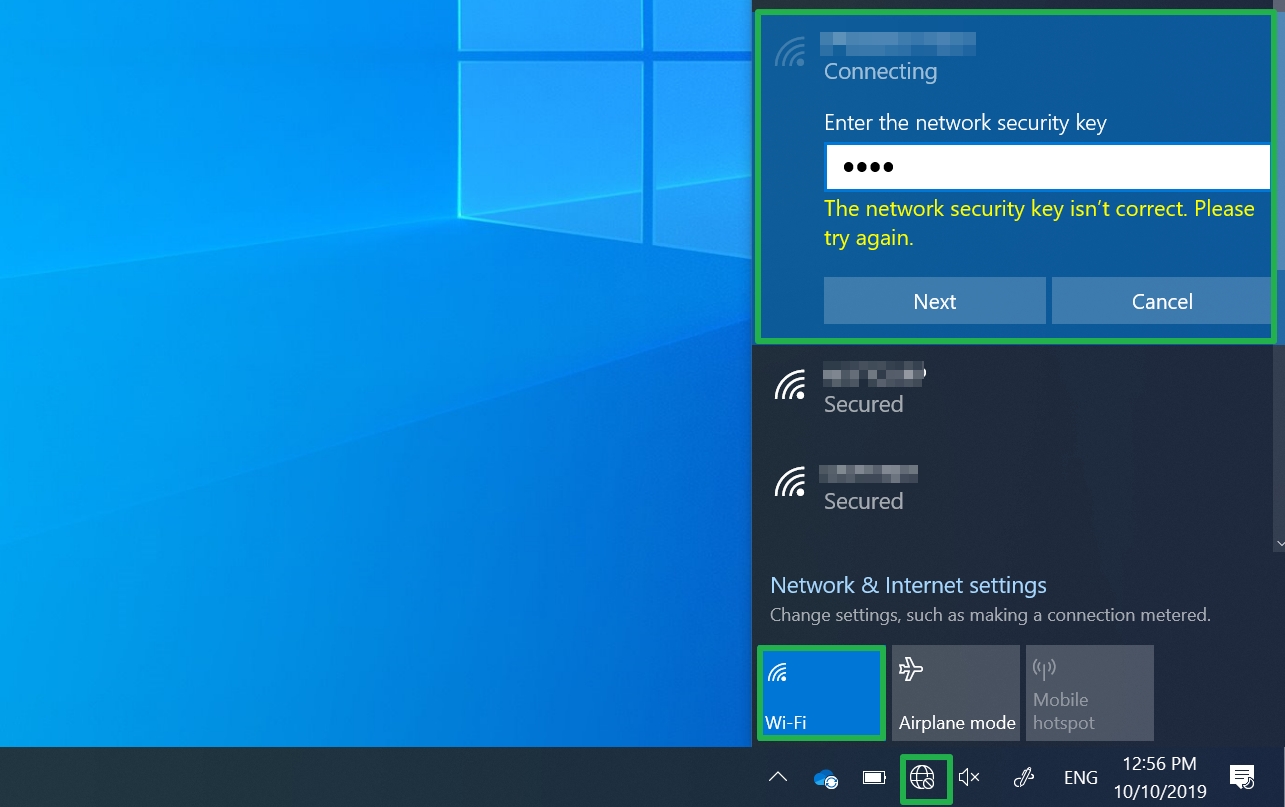
2. Problem z routerem bezprzewodowym:
w przypadku problemów z routerem bezprzewodowym może być konieczne zresetowanie routera i modemu, aby przywrócić połączenie z siecią Wi-Fi. Modem musi zostać ponownie uruchomiony, ponieważ współpracują ze sobą.
aby ponownie uruchomić router i modem, odłącz przewody zasilające routera i modemu od ich źródeł zasilania., Odczekaj co najmniej 30 sekund, a następnie podłącz router i modem z powrotem do ich źródeł zasilania. Router i modem powinny w pełni włączyć się w ciągu kilku minut. Kiedy zobaczysz migające zielone światła na urządzeniach, będziesz wiedzieć, że są one w pełni zasilane.
każde urządzenie podłączone do sieci Wi-Fi zostanie odłączone do momentu nawiązania połączenia sieciowego.
mam problemy z siecią
najczęstszą przyczyną problemów z siecią Wi-Fi są powolne połączenia internetowe, które często spadają, tracą połączenie lub mają słabą siłę sygnału.
1., Sygnał nie jest wystarczająco silny:
Jeśli sygnał nie jest wystarczająco silny, nie będziesz mógł niezawodnie połączyć się z siecią Wi-Fi. Silniejszy sygnał daje większą szansę na niezawodne połączenie. Najsilniejsza siła sygnału będzie zwykle kilka stóp od routera lub innego punktu dostępowego, ale nie tuż obok niego.
oto kilka rzeczy, które możesz zrobić, aby poprawić połączenie:
- Przenieś punkt dostępu do środka domu lub pokoju. Może to zmniejszyć liczbę ścian lub innych przeszkód, które mogą zakłócać sygnał między punktem dostępowym a urządzeniem., Im mniej przeszkód, tym lepiej.
- umieść anteny urządzenia pod kątem, aby uzyskać lepszy sygnał.

- upewnij się, że jesteś podłączony do punktu dostępowego o dobrej sile sygnału. Możesz stwierdzić, czy Diody routera migają.
- jeśli nie masz pewności co do sygnału routera, sprawdź jego stronę internetową, aby sprawdzić, czy połączenie działa.
- Sprawdź prędkość Wi-Fi za pomocą jednego z narzędzi do testowania prędkości internetu, aby upewnić się, że prędkość Twojego dostawcy usług internetowych jest taka, jakiej oczekujesz., Możesz wypróbować aplikację Network Speed Test stworzoną przez firmę Microsoft i dostępną w Sklepie Microsoft Store.

2. Router Wi-Fi jest zbyt daleko:
być może będziesz musiał zbliżyć się do routera, Jeśli sygnał jest słaby.
- Sprawdź rozmieszczenie urządzenia bezprzewodowego—może to wpłynąć na jakość połączenia Wi-Fi. Jeśli to możliwe, umieść urządzenie bezprzewodowe w centralnej lokalizacji (wyżej to lepiej) i unikaj barier.
- nie umieszczaj routera w rogu lub pod biurkiem, ponieważ może to zmniejszyć siłę sygnału Wi-Fi.,
- Sprawdź rzeczy, które mogą powodować zakłócenia (na przykład metalowa szafka na dokumenty). Jeśli przesunięcie bliżej punktu dostępu lub przesunięcie samego punktu dostępu nie jest możliwe, możesz wypróbować wzmacniacz sieciowy, aby poprawić sygnał Wi-Fi. Przedłużacze sieciowe to zazwyczaj małe urządzenia, które można podłączyć do gniazdka elektrycznego w dowolnym miejscu w domu.
upuszczone lub wolne połączenie Wi-Fi może być bardzo frustrujące, ale nie, jeśli wiesz, jak szybko rozwiązać te problemy., Zrozumienie, co oznaczają różne ikony Wi-Fi, może pomóc w określeniu, jakie działania należy podjąć, aby rozwiązać problem. Mam nadzieję, że ten artykuł sprawił, że czujesz się lepiej, aby sprawdzić połączenia Wi-Fi i routera, dowiedzieć się, dlaczego nie widzisz swojej sieci Wi-Fi i dowiedzieć się, jak zresetować router w celu uzyskania maksymalnej wydajności sygnału. Miłego przeglądania!
Dodaj komentarz